現在のマップを変更する¶
現在のマップを変更するには、[メニュー] > [マップ] をタップしてマップポップアップを開きます。macOS では、Control-0 (ゼロ) をタップします。
メイン画面の現在の表示エリアで利用できる代替マップがある場合、それらはマップポップアップの下部に表示されます。別のマップをタップすると、現在のマップがすぐに変更されます。マップのポップアップで [その他のマップ] をタップすると、マップ画面が開きます。ここで ([メニュー] > [。
以下の例のように、メインマップが現在のグレートブリテンの地形図であるとします。
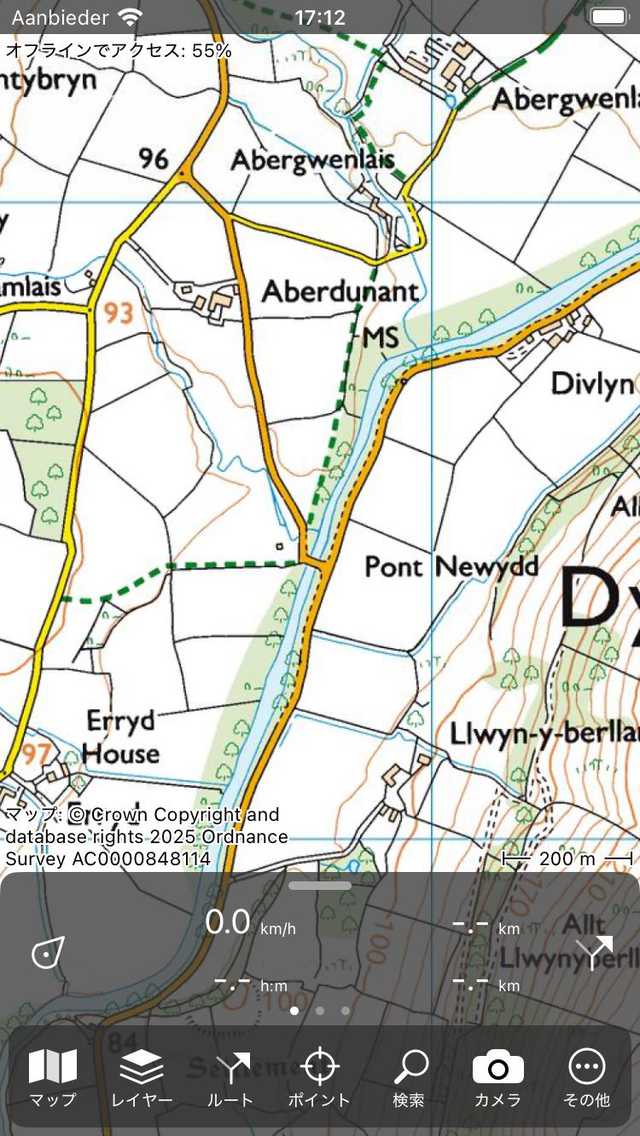
グレートブリテンの地形図がメイン画面。¶
今度はそれをOpenStreetMapのマップに変更したいと思っています。そのために、マップ画面を開きます(:ref:`[メニュー] > [ <sec-menu>`マップ] > [その他のマップ])。マップ画面の例を以下に示します。
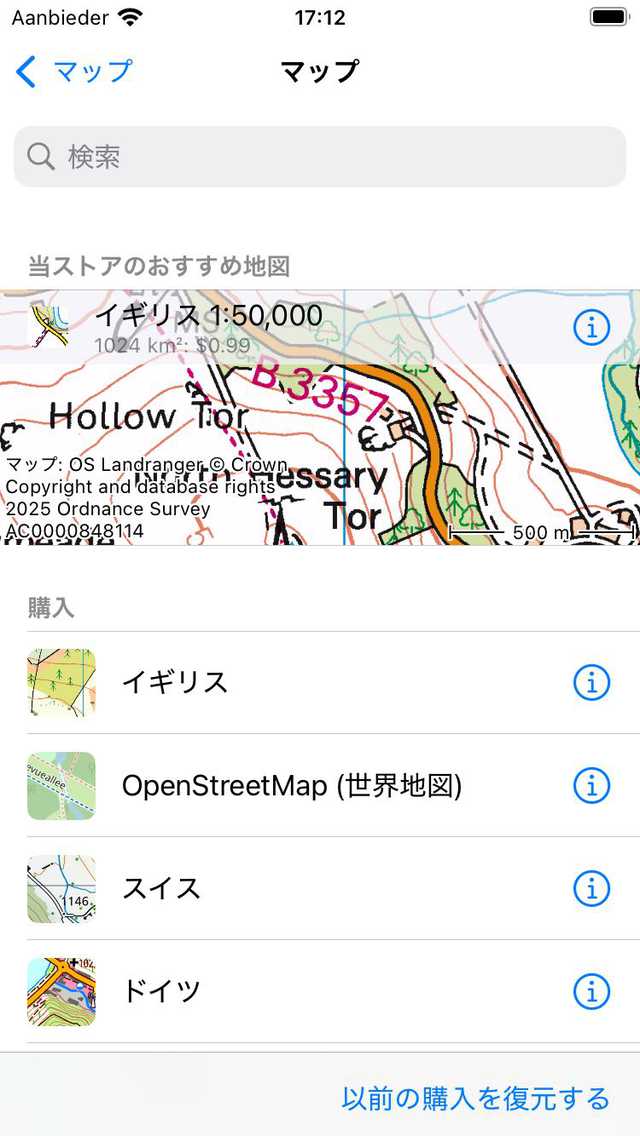
マップを変更して追加マップを購入できるマップ画面。¶
マップ画面は、購入とストアの2つのセクションで構成されています。購入したマップはすべてアクセス可能です。購入セクションでマップアイテムをタップすると、マップがすぐに開き、メイン画面に戻ります。
上記の例では、OpenStreetMap マップが購入されました。OpenStreetMap アイテムをタップすると、メインマップが OpenStreetMap に変更され、以下の例のように自動的にメイン画面に戻ります。
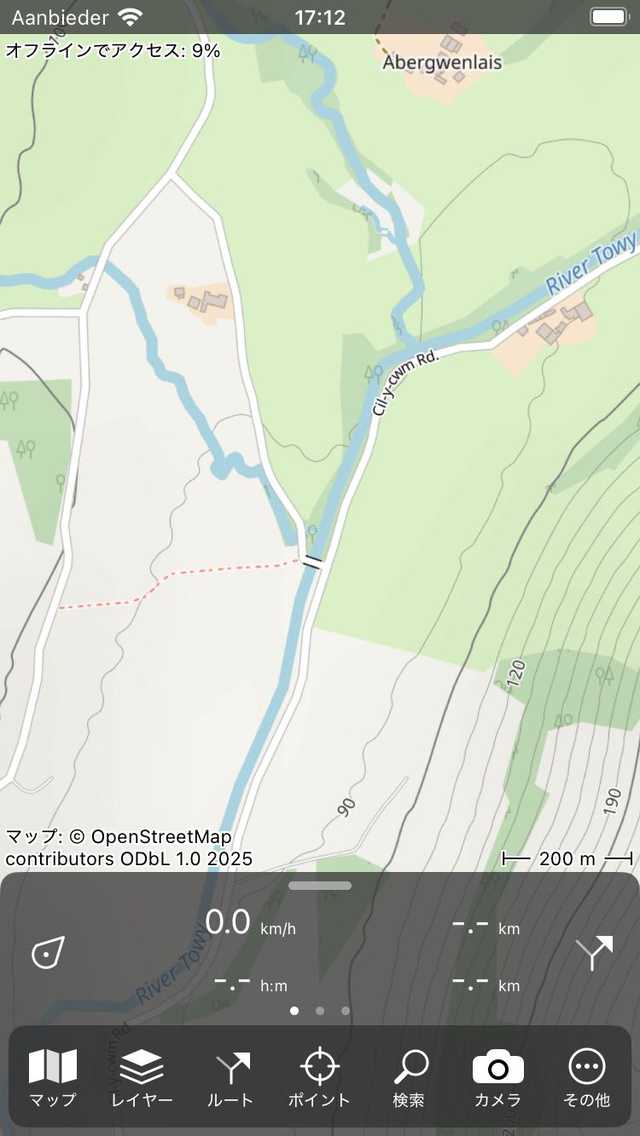
メイン画面のマップが OpenStreetMap に変更されました。¶
新しく選択したマップが以前に表示されたエリアにカバレッジがある場合、新しく開いたマップは、前に表示されたエリアにズームされます。それ以外の場合は、新しく開いたマップがカバーする領域にズームされます。
macOSでは、Control-2を押してその地域の代替地形図に切り替え、Ctrl+3を押すとOpenStreetMap、Control-4を押すと航空写真、Control-1を押すと地形図に切り替わります。
カバーエリアからスクロール¶
マップのカバーエリアをスクロールアウトすると、メイン画面の上部にポップアップが表示され、マップをそのエリアに適したマップに変更することを提案します。次の図に、そのポップアップの例を示します。

ポップアップが表示され、現在のマップの変更が提案されます。¶
上の例では、ユーザーはスイスの地形図の北の境界までスクロールしています。画面の上部では、その部分がマップでカバーされていないため、背景は灰色になっています。ポップアップは、代替マップ、この場合はドイツまたはOpenStreetMapの地形図を示唆しています。これらのマップのいずれかをタップして購入すると、タップしたマップはオープンエンドになり、現在の表示領域にズームされます。タップしたマップを購入していない場合は、購入ウィンドウが表示されます。以下の例では、マップがドイツの地形図に変更されています。
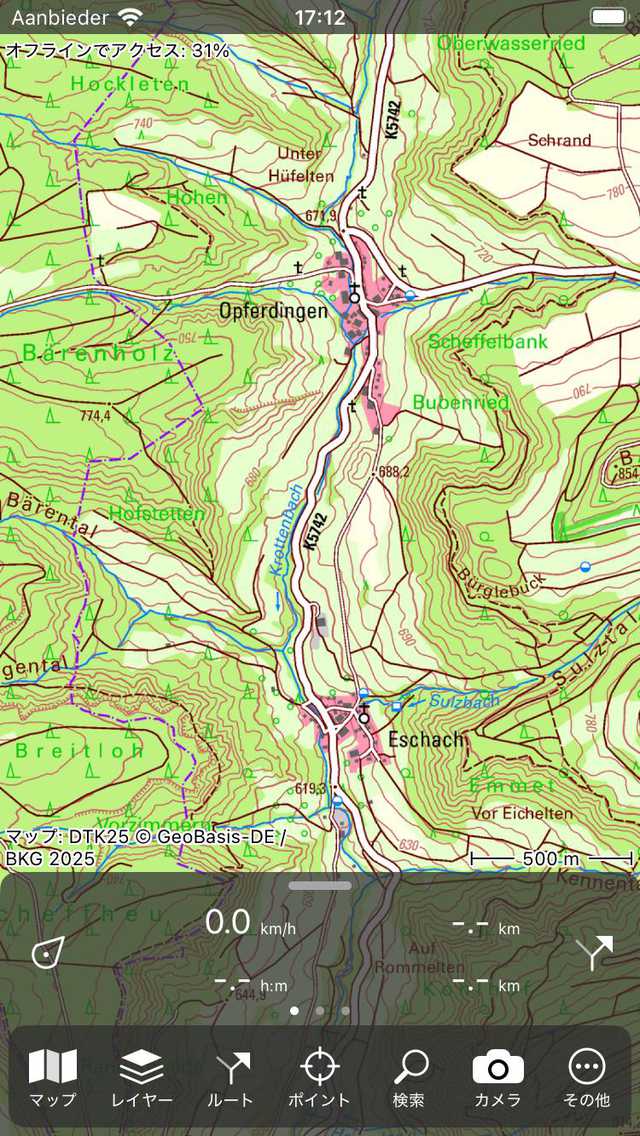
提案されたマップをタップすると、現在のマップがドイツに変更されました。¶
自動マップ変更¶
マップ上にルートまたはウェイポイントを読み込むか、ダッシュボードの中央ボタンをタップすると、アプリがアイテムが現在のマップ上にあるかどうかをチェックします。そうでない場合、マップは最適なマップに自動的に変更されます。適切なマップにアクセスできない場合は、推奨マップが表示される画面が表示されます。この画面では、推奨マップも購入できます。
ダークマップスタイル¶
設定で Topo GPS の地図スタイルを「標準」または「ダーク」:ref:に設定できます <sec-settings>。通常のスタイルは明るい色です。ダークマップスタイルの例を以下に示します。
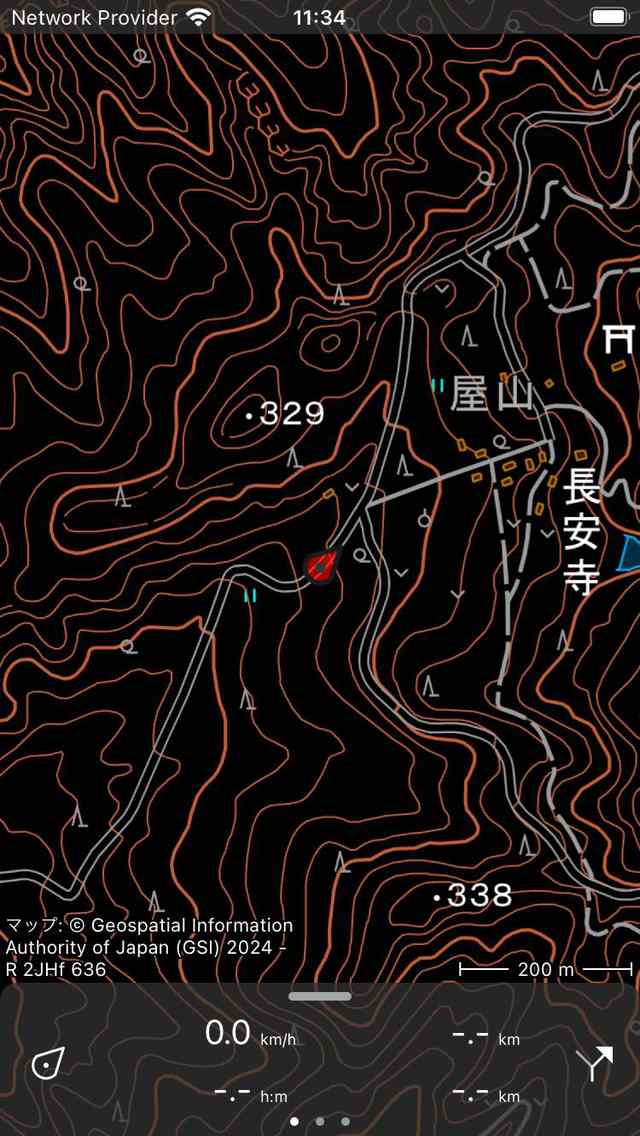
ダークマップスタイル。¶
夜間に Topo GPS を使用している場合は、マップスタイルを「ダーク」に設定した方が良い場合があります。マップがはるかに暗くなり、画面上で目が見やすくなります。マップの凡例はダークモードにも対応しています。「ダーク」マップスタイル設定とデバイスの「ダーク」モード表示設定を組み合わせることをお勧めします。また、すべてのインターフェイス要素の背景が暗くなります。
マップスタイルをダークに設定するには、[メニュー] > [その他] > [設定] > [] > [</ref>マップ] に移動します。